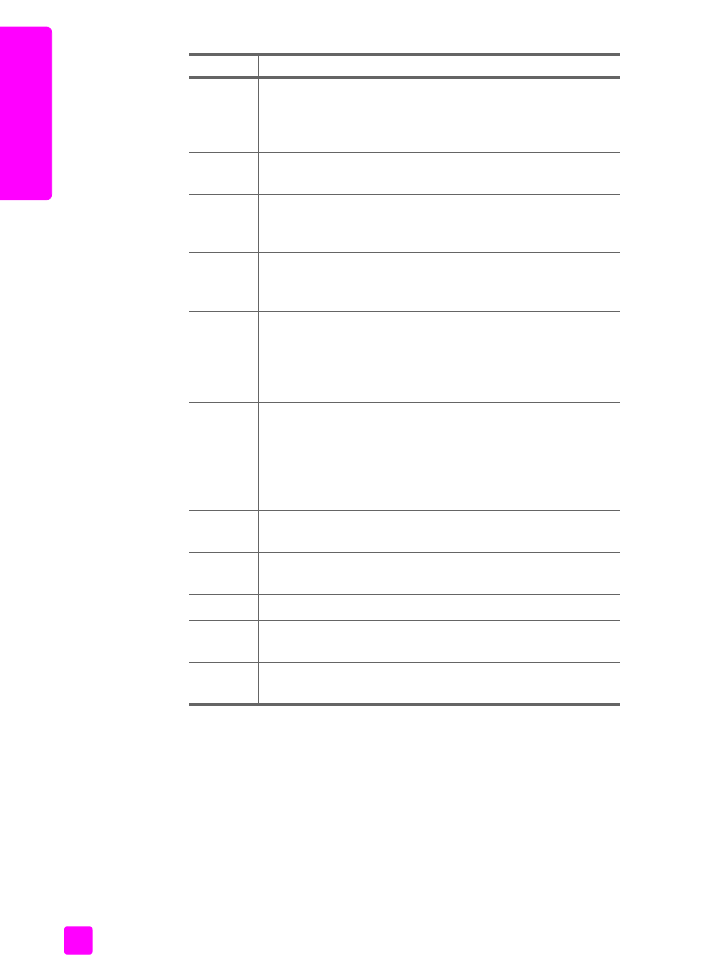
de HP-dirigent openen voor Macintosh-gebruikers
Afhankelijk van het Macintosh-besturingssysteem dat u gebruikt, kunt u op een
van de volgende manieren de HP-dirigent starten of benaderen.
de hp director openen onder Macintosh OS X
Als u met Macintosh OS X werkt, wordt de HP Director automatisch gestart
tijdens de installatie van de HP Image Zone-software. Daarbij wordt het
pictogram van de HP Director toegevoegd aan het dock voor uw apparaat.
De functies van het apparaat zijn toegankelijk via het menu van de HP Director
dat is gekoppeld aan het pictogram van de HP Director.
4
Kopieën maken
: Met deze optie opent u het dialoogvenster
Kopiëren, waarin u de kopieerkwaliteit, het aantal kopieën,
de kleur en het formaat kunt instellen en vervolgens een
kopieertaak kunt starten.
5
Status
: Met deze optie
geeft u de huidige status van de
HP Officejet weer.
6
Apparaat selecteren
: Met deze optie kunt het gewenste
apparaat selecteren in de lijst met geïnstalleerde HP-
apparaten.
7
Instellingen
: Met deze optie kunt u diverse instellingen voor de
afdruk-, scan, kopieer- en faxfunctionaliteit van de
HP Officejet bekijken of wijzigen.
8
Help
: Met deze optie kunt u de HP Image Zone Help
weergeven, waarin u terecht kunt voor Help-informatie voor de
software, een productrondleiding, informatie voor het
oplossen van problemen met de HP Officejet en
productspecifieke HP Officejet Help-informatie.
9
HP Image Zone
: Met deze optie kunt u HP Image Zone
weergeven, waarin u afbeeldingen kunt bekijken en
bewerken, foto's op uiteenlopende formaten kunt afdrukken,
een fotoalbum kunt samenstellen en afdrukken, afbeeldingen
kunt delen via e-mail of een website en een multimedia-cd kunt
maken.
10
Klik op deze pijl als u knopinfo wilt weergeven met uitleg over
de diverse opties van de HP Director (HP-dirigent).
11
Software-update
: Met deze optie kunt u controleren of er
bijgewerkte software beschikbaar is voor de HP Officejet.
12
HP Shopping
: Met deze optie kunt HP-producten aanschaffen.
13
Creatieve ideeën
: Met deze optie kunt u meer leren over
creatieve manieren om de HP Officejet te gebruiken.
14
Ondersteuning:
Met deze optie kunt u naar de website voor
productondersteuning gaan.
nummer functie
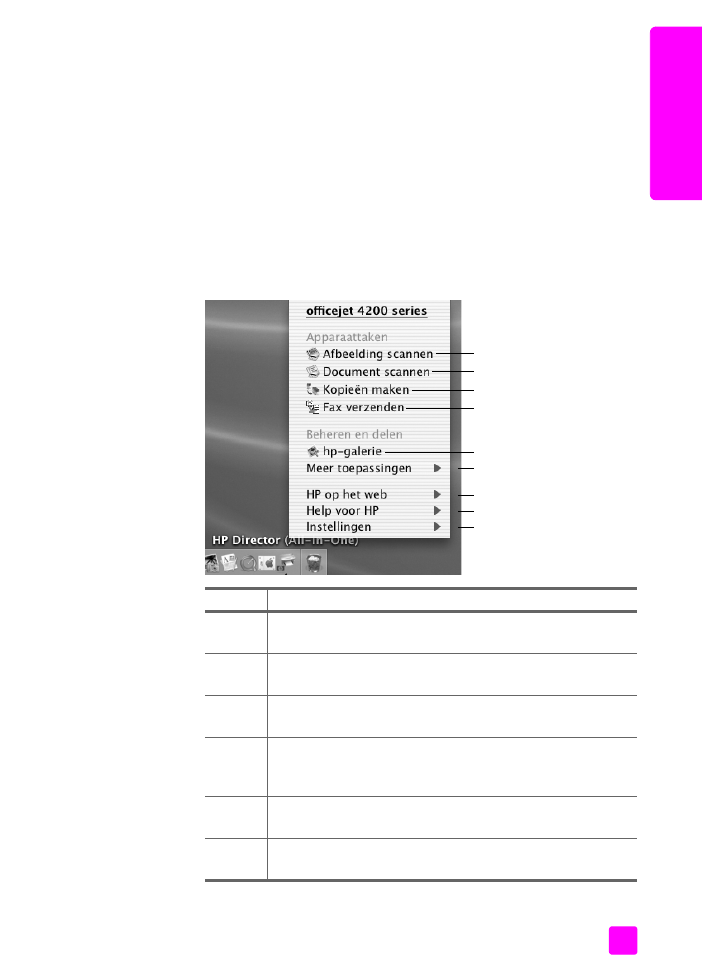
gebruikershandleiding
hp officejet: overzicht
11
hp
o
ffice
jet
: o
ver
zic
ht
Tip:
Als u niet wilt dat de HP Director automatisch wordt gestart
wanneer u de Macintosh start, kunt u deze instelling wijzigen in
het menu Voorkeuren van de HP Director.
U geeft het menu van de HP-dirigent als volgt weer:
`
Klik op het pictogram van de
HP Director
voor uw apparaat in het dock.
Het menu van de HP Director wordt weergegeven.
Opmerking:
Als u meer dan één HP-apparaat hebt geïnstalleerd, wordt
voor elk apparaat een HP-dirigent-pictogram in het dock weergegeven. Als
u bijvoorbeeld een HP-scanner en een HP Officejet hebt geïnstalleerd, ziet
u twee HP Director-pictogrammen in het dock, een voor elk apparaat. Als u
echter twee apparaten van hetzelfde type hebt geïnstalleerd, bijvoorbeeld
twee HP Officejet-apparaten, verschijnt er maar één HP Director-pictogram
in het dock, voor alle apparaten van dat type.
nummer functie
1
Afbeelding scannen
:
Met deze optie kunt u
een afbeelding
scannen en weergeven in de HP-galerie.
2
Document scannen
:
Met deze optie kunt u
tekst scannen en
weergeven in het geselecteerde tekstverwerkingsprogramma.
3
Kopieën maken
: Met deze optie kunt u kopieën maken in zwart-
wit of kleur.
4
Fax verzenden
: Met deze optie opent u het dialoogvenster
Faxen, waarin u de juiste informatie kunt invoeren en
vervolgens een faxbericht kunt verzenden.
5
HP-galerie
: Met deze optie kunt u de HP-galerie weergeven,
waarin u afbeeldingen kunt bekijken en bewerken.
6
Meer toepassingen
: Met deze optie kunt u andere
toepassingen op de computer selecteren.
9
1
2
4
3
5
6
7
8
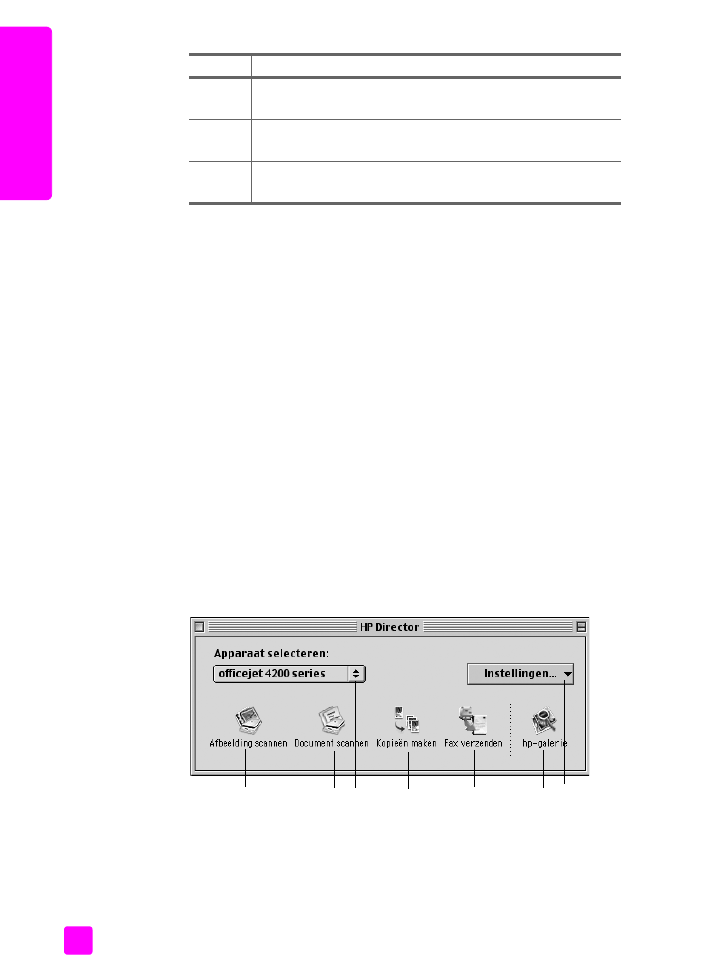
hp officejet 4200 series
hoofdstuk 1
12
hp o
ffi
ce
je
t:
ov
er
zi
ch
t
de hp-director voor foto- en beeldbewerking openen onder Macintosh OS 9
Onder Macintosh OS 9 wordt de HP Director automatisch gestart tijdens de
installatie van de HP Image Zone-software. Daarbij wordt een alias naar de
HP Director op het bureaublad geplaatst.
U kunt de HP Director op de volgende
manieren starten.
`
Dubbelklik op de alias naar de
HP Director
op het bureaublad.
`
Dubbelklik op
HP Director
in de map Applicaties:Hewlett-
Packard:HP Director voor foto- en beeldbewerking:HP Director.
In de HP Director worden alleen de knoppen weergegeven die relevant zijn voor
het geselecteerde apparaat. Zie voor meer informatie de online
hp image zone
help
die is geleverd bij de software.
In de volgende afbeelding wordt een aantal van de opties weergegeven die
beschikbaar zijn via de HP Director voor Macintosh OS 9. Zie de uitleg voor een
korte beschrijving van de opties.
Opmerking:
Het is mogelijk dat de HP Director er op uw computer anders
uitziet dan op de onderstaande afbeelding. De HP Director wordt
aangepast op basis van het geselecteerde HP-apparaat. Als uw apparaat
niet over een bepaalde functie beschikt, wordt het pictogram voor die
functie niet weergegeven in de HP-dirigent op uw computer. Het kan zijn dat
bij sommige HP apparaten naast de knoppen die hieronder worden
getoond nog andere knoppen verschijnen.
7
HP op het web
: Met deze optie kunt u een website van HP
selecteren.
8
Help voor HP
: Met deze optie kunt u een informatiebron
selecteren voor hulp met uw HP Officejet.
9
Instellingen
: Met deze optie kunt u instellingen van het
apparaat wijzigen.
nummer functie
5
4
6 7
1
2 3
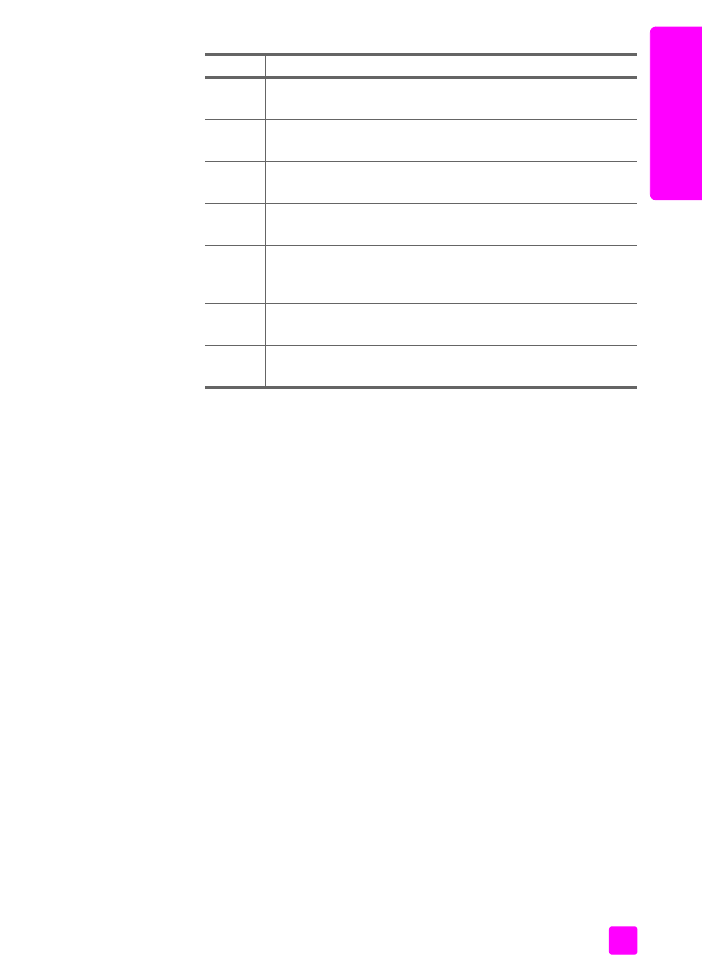
gebruikershandleiding
hp officejet: overzicht
13
hp
o
ffice
jet
: o
ver
zic
ht
nummer functie
1
Afbeelding scannen
:
Met deze optie kunt u
een afbeelding
scannen en weergeven in de HP-galerie.
2
Document scannen
:
Met deze optie kunt u
tekst scannen en
weergeven in het geselecteerde tekstverwerkingsprogramma.
3
Apparaat selecteren
: Met dit vervolgmenu kunt u het
HP-apparaat selecteren dat u wilt gebruiken.
4
Kopieën maken
: Met deze optie kunt u kopieën maken in zwart-
wit of kleur.
5
Een fax versturen
: Met deze optie opent u het dialoogvenster
Faxen, waarin u de juiste informatie kunt invoeren en vervolgens
een faxbericht kunt verzenden.
6
HP-galerie
: Met deze optie kunt u de HP-galerie weergeven,
waarin u afbeeldingen kunt bekijken en bewerken.
7
Instellingen
: Met dit vervolgmenu kunt u naar de instellingen
voor het apparaat gaan.
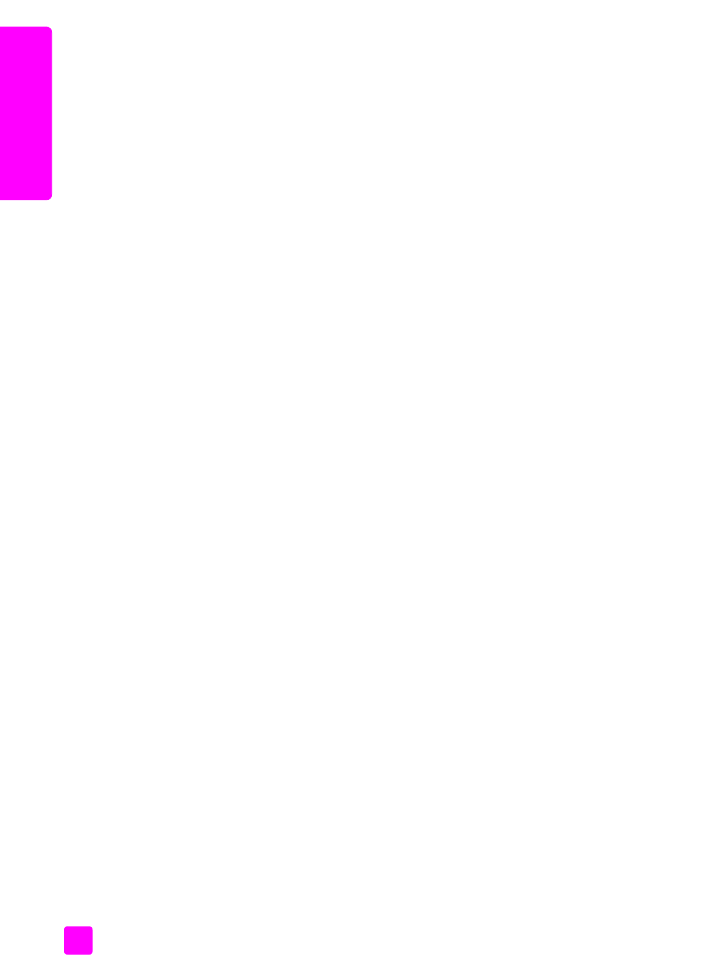
hp officejet 4200 series
hoofdstuk 1
14
hp o
ffi
ce
je
t:
ov
er
zi
ch
t
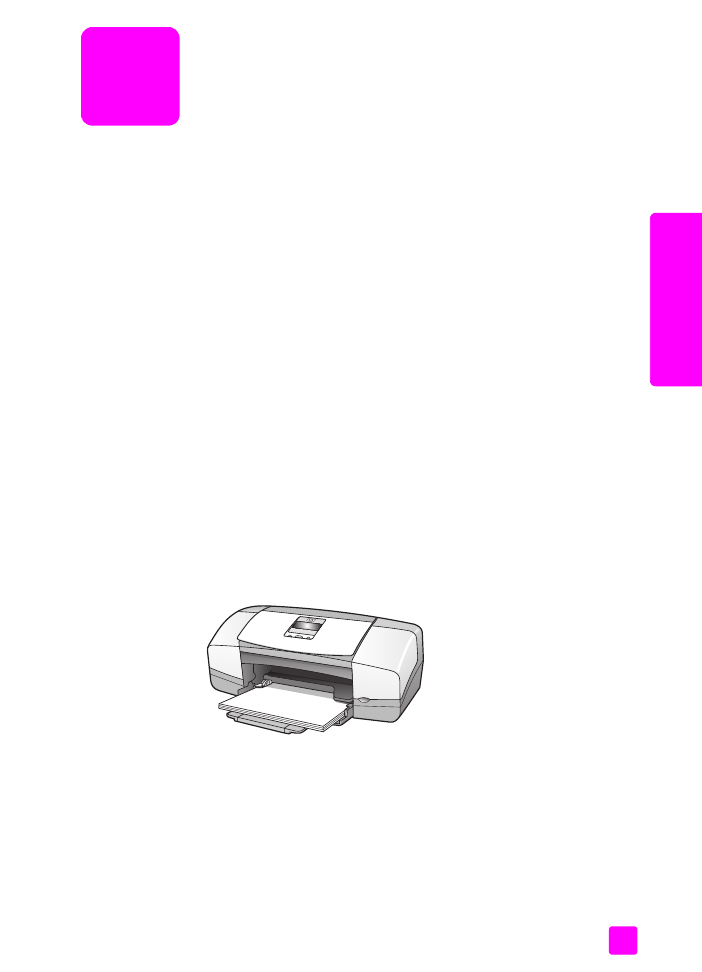
2
15
pa
pier
en
o
rig
in
elen
la
de
n